-
主编修复 win7系统更改主题后桌面个性化图标发生变动的方案介绍
- 发布日期:2021-01-16 11:05:11 作者:bag198技术 来 源:http://www.bag198.com
win7系统更改主题后桌面个性化图标发生变动的问题司空见惯;不少人觉得win7系统更改主题后桌面个性化图标发生变动其实并不严重,但是如何解决win7系统更改主题后桌面个性化图标发生变动的问题,知道的人却不多;小编简单说两步,你就明白了;1、在Win7系统桌面空白处点击鼠标右键,选择”个性化“。在“个性化”界面中点击“更改桌面图标”; 2、在“桌面图标设置”对话框中,将“允许主题改变桌面图标”前面的复选框取消勾选,然后单击“确定”;就可以了。如果没太懂,请看下面win7系统更改主题后桌面个性化图标发生变动的解决方法的更多介绍。
具体方法如下:
1、在Win7系统桌面空白处点击鼠标右键,选择”个性化“。在“个性化”界面中点击“更改桌面图标”;
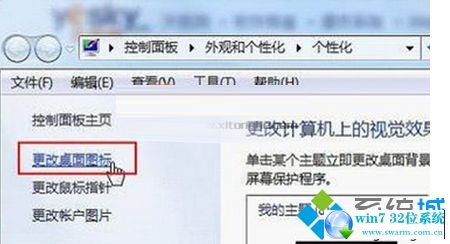
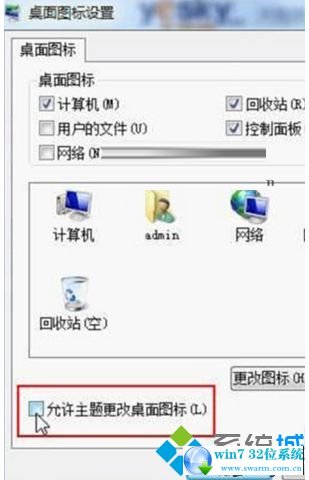
按照上述设置之后,win7系统更改主题后桌面个性化图标就不会发生变动了,我们就可以尽情的更改自己喜爱的主题了,遇到同样问题的用户可采取本教程设置。
关于win7系统更改主题后桌面个性化图标发生变动的解决方法就给大家介绍到这边了,小伙伴们都学会了吗?欢迎给小编留言哦!
 雨林木风 Ghost Win7 64位纯净版 v2019.02
雨林木风 Ghost Win7 64位纯净版 v2019.02 深度技术 Ghost Win7 64位纯净版 v2019.09
深度技术 Ghost Win7 64位纯净版 v2019.09